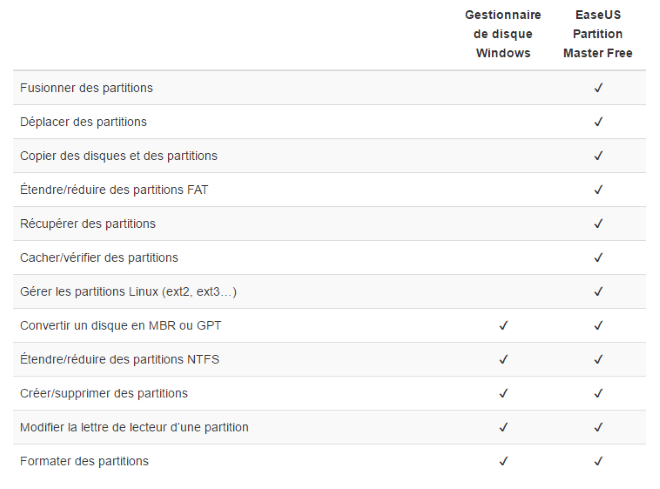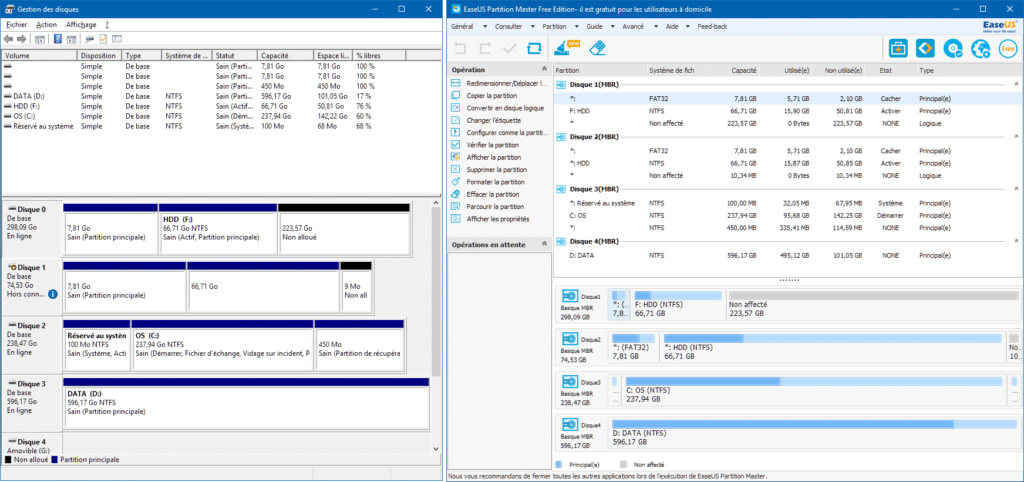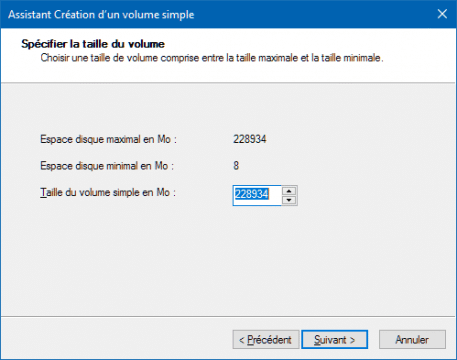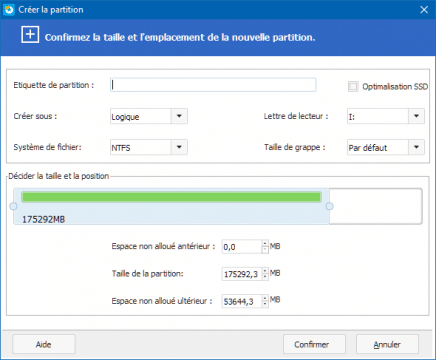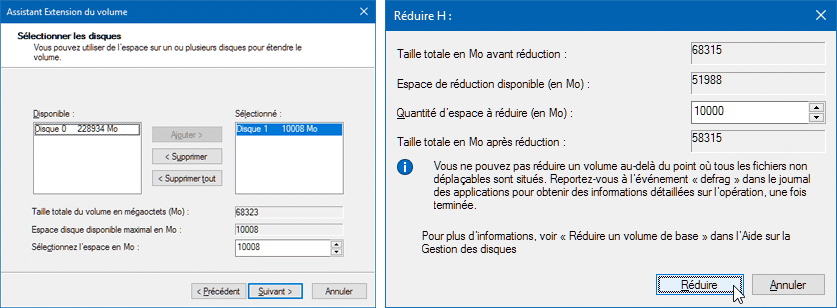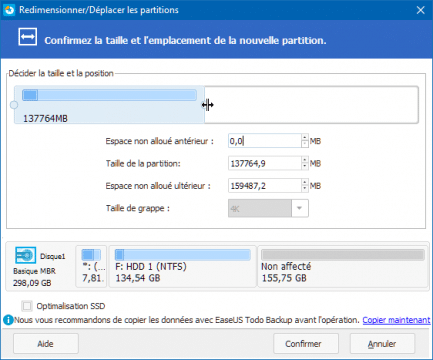Avant de commencer, voici un tableau qui montre les différences entre le gestionnaire de disques Windows et la version Free de EaseUS Partition Master :
Comme on peut le voir, Partition Master propose des fonctionnalités supplémentaires intéressantes comme la fusion et la déplacement des partitions, la copie des disques/partitions et la récupération de partitions supprimées ou perdues.
Je vous invite à télécharger EaseUS Partition Master Free sur le site officiel afin de l’installer. Une fois lancé, on remarque tout de suite l’interface rafraîchissante, surtout comparée à celle du gestionnaire de disques de Windows ! Voici une capture qui met côte-à-côte les deux outils :
L’interface de Partition Master est quand même beaucoup plus claire, plus détaillée et plus intuitive. Chez EaseUS, on présente à la fois les disques et leurs partitions alors que chez Microsoft, on ne peut voir que l’un ou l’autre en passant par Affichage > Liste des disques ou Liste des volumes.
Dans le schéma des partitions, EaseUS indique également l’espace disque occupé par chaque partition contrairement à l’outil Gestion du disque. C’est peut-être pas grand chose mais c’est sacrément pratique. Et enfin, EaseUS propose une barre latérale avec l’ensemble des actions possibles lorsqu’on sélectionne une disque ou une partition.
Rien qu’au niveau de l’interface, il faut reconnaître que Partition Master est un niveau au-dessus par rapport à ce que propose le gestionnaire de disques de Windows, très (trop ?) sobre et très basique. Partition Master est sans aucun doute beaucoup plus accessible pour les débutants.
J’ai d’abord testé des fonctionnalités basiques, celles que l’on utilise couramment lorsque l’on gère ses disques et ses partitions, et notamment la création d’une partition et le redimensionnement d’une partition. Et il n’y a pas photo : Partition Master est beaucoup plus simple et agréable à utiliser. Dans l’outil Gestion du disque de Windows, toutes ces actions ne sont pas du tout intuitives. Par exemple, pour créer une partition, il faut passer par pas moins de 3 fenêtres pour indiquer la taille du volume, attribuer une lettre de lecteur et enfin formater la partition :
Alors que sur Partition Master, tout est concentré dans une seule et même fenêtre. C’est beaucoup plus intuitif, on choisit la taille et la position (ce qui n’est pas possible avec l’outil Gestion du disque) avec grande facilité grâce au schéma de partition que l’on peut déplacer et redimensionner à la souris.
Même constat pour le redimensionnement d’une partition. Avec l’outil Gestion du disque de Windows, c’est tout sauf pratique. On a droit à deux assistants différents selon que l’on veuille agrandir ou réduire la partition, on doit entrer la quantité d’espace à réduire ou à agrandir (en Mo) et sans jamais avoir un aperçu clair de la situation du disque.
Dans Partition Master, on redimensionne notre partition avec le curseur de la souris, on la déplace à loisir et on a toujours en bas un aperçu de la situation du disque à chaque changement que l’on opère :
Pour moi, la mission est réussie : parmi les fonctionnalités qu’il a en commun avec l’outil Gestion du disque de Windows, EaseUS Partition Master les rend plus intuitive et plus simple d’utilisation que son concurrent.
EaseUS nous propose un logiciel incroyable avec son Partition Master Free : totalement gratuit, il surpasse de très loin l’outil Gestion du disque inclut nativement dans Windows. Les fonctionnalités sont nombreuses et puissantes tout en étant très simple à effectuer, même pour les débutants. Bravo à EaseUS, son Partition Master Free est vraiment un logiciel incontournable pour la gestion des disques et des partitions sous Windows. Moi qui suis un peu « réfractaire » aux logiciels tiers et qui préfère utiliser les outils internes d’un système, je pense me tourner quelques fois vers ce Partition Master !